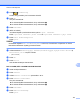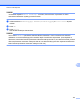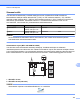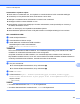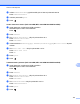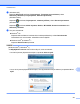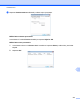Software User's Guide
Table Of Contents
- Ohjelmiston käyttöopas
- Soveltuvat mallit
- Kuvakkeiden selitykset
- Laadintaa ja julkaisua koskeva huomautus
- TÄRKEÄ HUOMAUTUS
- Sisällysluettelo
- Windows®
- 1 Tulostus
- Brother-tulostinohjaimen käyttö
- Ominaisuudet
- Oikean paperityypin valinta
- Samanaikainen tulostus, skannaus ja faksien lähetys
- Datan tyhjennys muistista
- Status Monitor
- Tulostinohjaimen asetukset
- Tulostinohjaimen asetusten käyttö
- Perusasetukset-välilehti
- Lisäasetukset-välilehti
- Tulostusprofiilit-välilehti
- Kunnossapito-välilehti
- Tuki
- FaceFilter Studion käyttö valokuvien tulostukseen REALLUSION-ohjelmalla
- 2 Skannaus
- Asiakirjan skannaus TWAIN-ohjaimen avulla
- Asiakirjan skannaus WIA-ohjaimen avulla
- Asiakirjan skannaus WIA-ohjaimen avulla (Windows®-valokuvavalikoiman sekä Windows®- faksin ja skanna ...
- Nuance™ PaperPort™ 12SE -ohjelmiston käyttö
- REALLUSION BookScan Enhancer- ja Whiteboard Enhancer -ohjelmistojen käyttö
- 3 ControlCenter4
- Yleiskatsaus
- ControlCenter4:n käyttö Perustilassa
- Valokuva-välilehti
- Skannaus-välilehti
- PC‑FAX-välilehti (MFC‑malleissa)
- Laitteen asetukset -välilehti
- Tuki-välilehti
- ControlCenter4:n käyttö Edistyneessä tilassa
- Skannaus-välilehti
- PC‑kopiointi‑välilehti
- Valokuva-välilehti
- PC‑FAX-välilehti (MFC‑malleissa)
- Laitteen asetukset -välilehti
- Tuki-välilehti
- Mukautettu-välilehti
- 4 Etäasetus (MFC‑malleissa)
- 5 Brother PC‑FAX -ohjelmisto (MFC‑malleissa)
- 6 PhotoCapture Center™
- 7 Palomuuriasetukset (verkkokäyttäjät)
- 1 Tulostus
- Apple Macintosh
- 8 Tulostus ja faksien lähetys
- 9 Skannaus
- 10 ControlCenter2
- 11 Etäasetus ja PhotoCapture Center™
- Skannaus-painikkeen käyttö
- 12 Skannaus USB-kaapelilla
- 13 Verkkoskannaus
- Ennen verkkoskannauksen käyttöä
- Skannaus-painikkeen käyttö verkossa
- Web Services -palvelujen käyttö skannaukseen verkossa (Windows Vista® SP2 tai uudempi ja Windows® 7)
- Hakemisto
- brother FIN
Skannaus USB-kaapelilla
196
12
Automaattisen rajauksen ohjeet
Tämä asetus on valittavissa vain, kun käytössä on suorakulmaisia tai neliön muotoisia asiakirjoja.
Jos asiakirja on liian pitkä tai liian leveä, tämä asetus ei toimi oikein.
Asiakirjat on asetettava kauas valotustason reunoista kuvan mukaisesti.
Asiakirjojen välillä on oltava vähintään 10 mm.
Automaattinen rajaus korjaa asiakirjojen vinouden valotustasolla, mutta jos asiakirja on vinossa yli
10 astetta, tämä asetus ei toimi.
ADS:n on oltava tyhjä, kun käytetään automaattista rajausta.
Automaattisessa rajaustoiminnossa voi käyttää enintään 16 asiakirjaa asiakirjojen koon mukaan.
MFC-J4510DW/J4710DW
a Aseta asiakirja laitteeseen.
b Avaa tietovälineen liittimen suojus.
c Aseta laitteeseen muistikortti tai USB-muistitikku.
Nestekidenäyttö muuttuu automaattisesti.
Paina Skannaa tallennusvälineelle.
TÄRKEÄÄ
ÄLÄ irrota muistikorttia tai USB-muistitikkua, kun nestekidenäytössä näkyy viesti. Muuten kortti, USB-
muistitikku tai muistikorttiin tallennetut tiedot voivat vahingoittua.
Jos poistat muistikortin tai USB-muistitikun, kun nestekidenäytössä on edelleen viesti, tietokone on
käynnistettävä uudelleen kerran, ennen kuin sama muistikortti tai USB-muistitikku asetetaan laitteeseen.
Jos et käynnistä tietokonetta uudelleen, tietovälineen tiedot voivat tuhoutua.
d Tee jokin seuraavista:
Jos haluat käyttää oletusasetuksia, siirry vaiheeseen i.
Jos haluat vaihtaa oletusasetuksia, siirry vaiheeseen e.
e Paina Asetukset.
f Valitse asetukset 2-puol. skannaus
1
, Skannaustyyppi, Tarkkuus, Tiedostotyyppi,
Tiedostonimi, Automaattinen rajaus, Tyhjän sivun ohitus
1
ja Taustavärin poisto
tarpeen mukaan.
1
(MFC-J4710DW)
VINKKI
• Jos valitset laatuasetukseksi väri, TIFF ei ole käytettävissä.
• Jos valitset laatuasetukseksi mustavalkoinen, JPEG ei ole käytettävissä.